Apple Music은 우리가 음악을 듣는 방식에 혁명을 일으켜 우리 손끝에서 방대한 노래 라이브러리를 제공합니다. 오프라인 듣기를 위해 노래를 다운로드하는 편리함과 함께 한 비트도 놓치지 않는 환상적인 기능입니다. 그러나 문제가 발생했을 때 Apple Music에서 노래를 다운로드하지 않음 상당히 낙담할 수 있습니다.
트랙을 다운로드하지 않는 Apple Music 문제에 직면했다면 두려워하지 마십시오! 이 기사에서는 이 문제의 가능한 원인을 자세히 살펴보고 음악이 다시 원활하게 흐르도록 하는 실용적인 문제 해결 단계를 제공하고 편리한 Apple Music 잠금 해제 도구를 사용하여 좋아하는 노래를 가져오는 방법을 알려드립니다. 이제 본격적으로 Apple Music을 경험해 보세요!
컨텐츠 가이드 파트 #1: Apple Music이 노래를 다운로드하지 않는 주요 이유파트 #2: "Apple Music에서 노래를 다운로드하지 않음" 문제를 해결하는 최고의 방법파트 #3: Apple Music을 듣고 싶을 때 사용할 최고의 도구결론
파트 #1: Apple Music이 노래를 다운로드하지 않는 주요 이유
노래를 다운로드하지 않는 Apple Music에 불만이 있습니까? 걱정하지 마세요, 당신은 혼자가 아닙니다. 많은 사용자가 어느 시점에서 이 문제에 직면했으며 매우 당혹스러울 수 있습니다. 노래가 다운로드되지 않는 이유를 이해하는 데 도움이 되도록 이 문제의 가장 일반적인 원인을 살펴보겠습니다.
인터넷 연결 문제:
Apple Music에서 다운로드하지 않는 노래의 주요 원인 중 하나는 인터넷 연결 상태가 좋지 않기 때문입니다. 중단 또는 약한 신호로 인해 성공적인 다운로드를 방해할 수 있으므로 Wi-Fi를 사용하든 셀룰러 데이터를 사용하든 안정적이고 신뢰할 수 있는 인터넷 연결이 있는지 확인하십시오.
저장 공간 부족:
기기에 여유 저장 공간이 충분하지 않은 경우 Apple Music에서 노래를 다운로드하는 데 어려움을 겪을 수 있습니다. 사용 가능한 저장 공간을 확인하고 다운로드하려는 음악 파일을 위한 충분한 공간이 있는지 확인하세요.
Apple Music 구독 상태:
노래를 다운로드하려면 Apple Music을 적극적으로 구독해야 합니다. 구독이 만료되었거나 청구 문제가 발생한 경우 새 노래를 다운로드하지 못할 수 있습니다. App Store 또는 iTunes에서 구독 상태를 확인하고 최신 상태인지 확인하십시오.
DRM 제한 사항:
DRM(디지털 권한 관리)은 저작권이 있는 콘텐츠를 보호하도록 설계되었습니다. Apple Music의 일부 노래에는 DRM 제한이 있어 다운로드가 불가능할 수 있습니다. 다운로드하려는 노래에 저작권 소유자가 부과한 DRM 제한이 있는지 확인하십시오. Spotify와 같은 일부 다른 플랫폼에서는 다음과 같은 방법이 있습니다. Spotify에서 DRM 우회 타사 소프트웨어 사용을 통해. 그렇다면 Apple Music에서도 똑같이 할 수 있습니까? 계속 읽으세요.
소프트웨어 업데이트:
오래된 소프트웨어는 노래 다운로드 문제를 포함하여 호환성 문제로 이어질 수 있습니다. 잠재적인 결함을 방지하려면 Apple Music 앱과 iOS 또는 macOS 시스템이 모두 최신 상태인지 확인하십시오.
일시적인 서버 문제:
Apple Music은 콘텐츠를 제공하기 위해 서버에 의존하며 때때로 이러한 서버에서 일시적인 다운타임이나 문제가 발생할 수 있습니다. 서버 관련 문제를 배제하기 위해 서비스 공지 또는 알려진 중단이 있는지 확인하십시오.
잘못된 Apple ID 설정:
Apple Music 구독과 연결된 올바른 Apple ID로 로그인했는지 확인하십시오. 다른 Apple ID를 사용하면 노래를 다운로드하지 못할 수 있습니다.
다운로드 제한:
Apple Music은 한 번에 또는 특정 기간 내에 다운로드할 수 있는 노래 수에 특정 제한을 둡니다. 제한이 재설정될 때까지 추가 다운로드를 방지할 수 있으므로 이러한 제한을 초과했는지 확인하십시오.
지역 제한:
일부 노래는 라이센스 계약으로 인해 지역 제한이 적용될 수 있습니다. 특정 노래를 다운로드할 수 없는 위치에 있는 경우 Apple Music을 통해 다운로드할 수 없습니다.
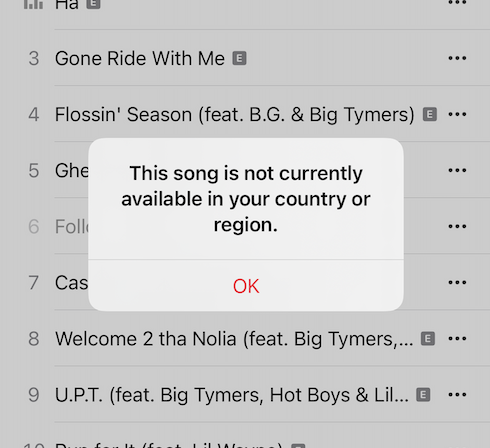
손상된 음악 라이브러리:
경우에 따라 손상된 음악 라이브러리가 다운로드 프로세스를 방해할 수 있습니다. 음악 라이브러리를 재구성하거나 Apple Music 앱의 캐시를 새로 고치면 이 문제를 해결하는 데 도움이 될 수 있습니다.
일시적인 결함:
경우에 따라 Apple Music 앱 또는 기기 내에서 기술적 결함이 발생하여 노래가 다운로드되지 않을 수 있습니다. 기기를 재시동하거나 Apple Music 앱을 강제 종료하면 이러한 일시적인 문제를 해결하는 데 도움이 될 수 있습니다.
제한적인 콘텐츠 설정:
장치에서 콘텐츠 제한 또는 자녀 보호 기능을 활성화한 경우 특정 노래를 다운로드하지 못할 수 있습니다. 기기 설정을 확인하고 노래 다운로드를 차단할 수 있는 제한이 없는지 확인하세요.
iCloud 음악 라이브러리 동기화:
iCloud 음악 보관함을 활성화한 경우 기기와 iCloud 간의 동기화 문제로 인해 노래 다운로드에 문제가 발생할 수 있습니다. 동기화를 새로 고치려면 iCloud 음악 라이브러리 기능을 껐다 켜십시오.
손상된 노래 파일:
경우에 따라 개별 노래 파일이 손상되거나 불완전하여 다운로드하지 못할 수 있습니다. 특정 노래에서 이 문제가 발생하면 라이브러리에서 해당 노래를 제거하고 다시 추가하여 새로 다운로드를 시작하십시오.
앱 캐시 문제:
Apple Music 앱은 시간이 지남에 따라 임시 캐시 파일을 축적할 수 있으며 이로 인해 성능 문제가 발생할 수 있습니다. 앱의 캐시를 지우거나 앱을 다시 설치하면 캐시 관련 문제를 해결하는 데 도움이 될 수 있습니다.
이러한 추가 요소를 고려하여 노래가 다운로드되지 않는 문제를 추가로 진단할 수 있습니다. 애플 음악. 이 기사의 다음 부분에서는 이러한 각 잠재적 원인을 해결하기 위한 구체적인 문제 해결 단계와 솔루션을 탐구하여 문제를 극복하고 Apple Music에서 원활한 노래 다운로드를 즐길 수 있도록 돕습니다.
파트 #2: "Apple Music에서 노래를 다운로드하지 않음" 문제를 해결하는 최고의 방법
Apple Music에서 트랙을 다운로드하지 않는 문제가 발생하면 실망스러울 수 있습니다. 그러나 이 문제를 해결하기 위해 수행할 수 있는 몇 가지 문제 해결 단계가 있습니다. "Apple Music이 노래를 다운로드하지 않음" 문제를 해결하는 가장 좋은 방법을 살펴보겠습니다.
인터넷 연결 확인 :
안정적이고 안정적인 인터넷 연결이 필요합니다. Wi-Fi와 셀룰러 데이터 간에 전환하여 한 연결이 다른 연결보다 잘 작동하는지 확인합니다. 필요한 경우 네트워크 설정을 재설정하거나 라우터를 다시 시작하여 연결 문제를 제거하십시오.
저장 공간 확보:
장치의 저장 공간이 부족하면 노래 다운로드를 방해할 수 있습니다. 음악 다운로드를 위한 더 많은 공간을 확보하려면 불필요한 파일이나 앱을 삭제하세요. 사용하지 않는 앱을 오프로드하거나 "스토리지 최적화 " 기능을 사용하여 장치의 저장 공간을 자동으로 관리합니다.
Apple Music 구독 확인:
Apple Music 구독이 활성 상태이고 양호한 상태인지 확인합니다. App Store 또는 iTunes를 열고 계정 세부 정보를 확인하여 청구 문제나 구독 만료가 없는지 확인하십시오.
Apple Music 및 장치 소프트웨어 업데이트:
원활한 작동을 위해서는 Apple Music 앱과 기기 소프트웨어를 최신 상태로 유지하는 것이 중요합니다. App Store(iOS) 또는 시스템 기본 설정(macOS)에서 업데이트를 확인하고 앱과 운영 체제 모두에 사용 가능한 업데이트를 설치하십시오.
iCloud 음악 라이브러리 비활성화 및 재활성화:
iCloud 음악 보관함을 활성화한 경우 비활성화했다가 다시 활성화하면 동기화를 새로 고치고 동기화 문제를 해결하는 데 도움이 될 수 있습니다. 이동 설정 > 음악(또는 macOS의 경우 iTunes 및 App Store), iCloud 음악 보관함을 끄고 잠시 기다린 다음 다시 켜십시오.
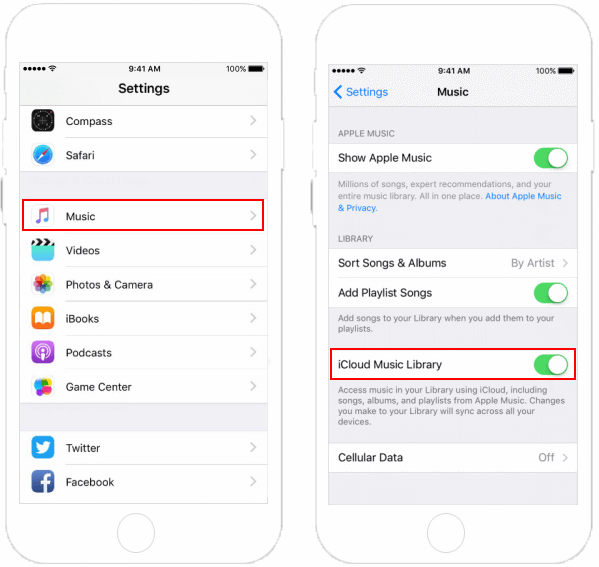
Apple 음악 설정 재설정:
Apple Music 설정을 재설정하면 종종 근본적인 문제를 해결할 수 있습니다. iOS에서로 이동 설정 > 음악 > 음악 라이브러리 재설정. macOS에서, 음악 앱을 열고 클릭 음악 메뉴 표시줄에서 환경 설정. 그런 다음 일반 탭을 클릭 다시 쓰기 음악 라이브러리 재설정 옆에 있는 버튼.
로그아웃하고 다시 로그인:
Apple Music 앱의 Apple ID에서 로그아웃하고 다시 로그인하여 앱의 설정 및 인증을 새로 고칩니다. iOS에서로 이동 설정 > [내 이름] > iTunes 및 App Store, 귀하의 애플 ID을 선택하고 "로그아웃 ". macOS에서, 음악 앱을 열고 클릭 계정 메뉴 표시줄에서 로그아웃.
날짜 및 시간 설정 확인:
장치의 날짜 및 시간 설정이 정확한지 확인하십시오. 잘못된 날짜 및 시간 설정으로 인해 때때로 노래 다운로드에 문제가 발생할 수 있습니다. 이동 설정> 일반> 날짜 및 시간 "를 활성화하고자동으로 설정 "옵션.
네트워크 설정 재설정:
네트워크 설정을 재설정하면 노래 다운로드 문제를 일으킬 수 있는 네트워크 관련 문제를 해결하는 데 도움이 될 수 있습니다. 이동 설정> 일반> 재설정 "네트워크 설정 재설정 ". 이렇게 하면 저장된 Wi-Fi 네트워크와 해당 암호가 제거되므로 해당 세부 정보를 편리하게 준비하십시오.
다른 Apple ID 시도:
활성화된 Apple Music 구독이 있는 다른 Apple ID에 접근할 수 있는 경우 해당 ID로 로그인하여 문제가 지속되는지 확인하십시오. 이렇게 하면 문제가 계정이나 장치에 특정한 것인지 확인하는 데 도움이 될 수 있습니다.
VPN 또는 프록시 비활성화:
사용하는 경우 VPN 또는 장치에서 프록시를 사용하려면 일시적으로 비활성화하십시오. 네트워크 구성이 실제로 다운로드 프로세스를 방해할 수 있는 경우가 있습니다. VPN 또는 프록시를 비활성화한 후 노래를 다시 다운로드해 보십시오.
Apple Music 앱 삭제 및 재설치:
기기에서 Apple Music 앱을 삭제하고 다시 설치하면 때때로 지속적인 문제가 해결될 수 있습니다. 앱 아이콘을 길게 누르고 "앱 삭제 " 옵션을 선택한 다음 App Store에서 다시 설치하십시오.
장치 복원:
최후의 수단으로 장치를 공장 설정으로 복원하는 것을 고려할 수 있습니다. 그렇게 하기 전에 모든 데이터를 백업해야 합니다. 기기를 복원하면 노래 다운로드에 영향을 줄 수 있는 소프트웨어 관련 문제를 제거하는 데 도움이 될 수 있습니다. 이동 설정 > 일반 > 재설정 > 모든 콘텐츠 지우기 및 설정하기 복원 프로세스를 시작합니다.
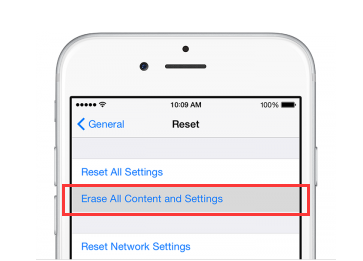
Apple 지원팀에 문의:
위의 단계를 시도했지만 여전히 Apple Music에서 노래를 다운로드할 수 없는 경우 추가 지원을 위해 Apple 지원에 문의하는 것이 좋습니다. 개인화된 지침을 제공하고 장치 및 계정과 관련된 문제를 해결할 수 있습니다.
파트 #3: Apple Music을 듣고 싶을 때 사용할 최고의 도구
만약 문제가 Apple Music에서 노래를 다운로드하지 않음 여전히 지속되면 타사 도구를 사용할 수 있습니다. 이를 달성하는 가장 효과적인 방법은 iOS-Unlocker의 애플 뮤직 언락커 도구. 이 도구를 사용하면 Apple Music 트랙을 쉽게 얻을 수 있습니다.
컴퓨터에 노래를 저장했으면 계속해서 다른 장치로 전송할 수 있습니다. 에 대해 말하다 iPod에서 좋아하는 Apple 음악 노래 재생 또는 Watch, 그것은 또 다른 경험입니다.
이를 달성하려면 아래 단계를 따르십시오.
- 컴퓨터에 iTunes를 설치하고 로그인합니다.
- Apple Music Unlocker 소프트웨어를 실행합니다.
- 에 클릭 "Apple 웹 플레이어를 엽니다. "옵션.
- 창의 오른쪽 상단에서 Apple ID에 로그인합니다.
- 원하는 노래 제목 또는 재생 목록 제목을 선택하고 빨간색 추가 아이콘으로 드래그하여 특정 노래 또는 재생 목록을 선택합니다.
- 또는 재생 목록을 열고 빨간색 추가 기호 재생 목록에서 모든 노래를 추가합니다.
- MP3, M4A, WAV 또는 FLAC와 같은 변환된 파일에 대해 원하는 출력 형식을 결정합니다.
- 출력 폴더 위치를 수정하려는 경우 이 단계에서 변환된 파일을 저장할 위치를 지정할 수 있습니다.
- 어느 쪽이든 선택하십시오 "개 심자 "나"모두 변환 " 변환 프로세스를 시작합니다.

사람들은 또한 읽습니다 프리미엄 없이 YouTube Music을 다운로드하는 방법: 최고의 방법 가이드: iTunes 오디오북을 iPhone으로 전송하는 최고의 트릭
결론
결론적으로 어려움을 겪고 있는 Apple Music에서 노래를 다운로드하지 않음 실망스러운 경험이 될 수 있습니다. 그러나 올바른 도구와 솔루션을 사용하면 이 문제를 극복하고 번거로움 없이 좋아하는 트랙을 즐길 수 있습니다. Apple Music 트랙을 효율적으로 가져오기 위해 권장되는 도구 중 하나는 iOS-Unlocker의 Apple Music Unlocker입니다.
Apple Music Unlocker 소프트웨어에서 제공하는 단계별 지침을 따르면 원하는 노래나 재생 목록을 쉽게 선택하고 MP3, M4A, FLAC 또는 WAV와 같은 다양한 형식으로 변환할 수 있습니다. 이를 통해 여러 장치와 플랫폼에서 다운로드한 노래에 자유롭게 액세스할 수 있습니다.
Rosie 작성
최종 업데이트 : 2023 년 05 월 25 일